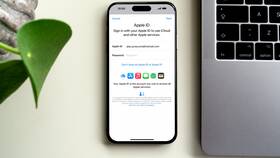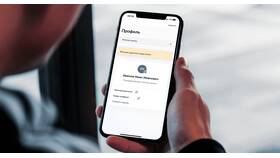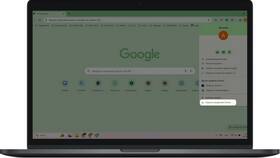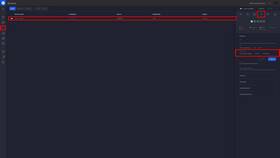Смена обоев на iPhone позволяет персонализировать устройство и обновить его внешний вид. Рассмотрим несколько способов изменения фона главного и заблокированного экрана.
Содержание
Стандартный способ изменения обоев
- Через настройки устройства
- С использованием стандартных изображений Apple
- С установкой собственных фотографий
- С настройкой динамических обоев
Пошаговая инструкция
- Откройте приложение "Настройки"
- Перейдите в раздел "Обои"
- Нажмите "Выбрать новые обои"
- Выберите категорию: "Фото", "Живые", "Динам." или "Фото Shuffle"
- Выберите нужное изображение
- Настройте масштаб и положение
- Нажмите "Установить"
- Выберите "Экран блокировки", "Домой" или оба варианта
Настройки различных типов обоев
| Тип обоев | Особенности | Требования |
| Стандартные | Встроенные изображения от Apple | iOS 7 и новее |
| Живые фото | Анимируются при нажатии | 3D Touch (iPhone 6s-11 Pro) |
| Динамические | Плавно изменяются со временем | iOS 7 и новее |
| Фото Shuffle | Автоматическая смена фото | iOS 17 и новее |
Использование собственных фотографий
- Откройте приложение "Фото"
- Выберите нужное изображение
- Нажмите кнопку "Поделиться"
- Выберите "Использовать как обои"
- Настройте масштаб и положение
- Нажмите "Установить"
- Выберите экран для применения
Рекомендации по выбору фото:
- Используйте изображения с высоким разрешением
- Избегайте слишком ярких или контрастных фото
- Для лучшего вида отрегулируйте положение и масштаб
- Учитывайте расположение иконок на главном экране
Настройка Photo Shuffle (iOS 17+)
- Перейдите в Настройки > Обои
- Нажмите "Добавить новые обои"
- Выберите "Photo Shuffle"
- Укажите альбом или тему для фотографий
- Настройте частоту смены: при разблокировке, ежечасно или ежедневно
- Выберите эффект наложения (по желанию)
- Нажмите "Добавить"
- Установите как обои для нужных экранов
Дополнительные возможности
- Создание пар обоев для разных режимов (светлый/темный)
- Использование виджетов на экране блокировки (iOS 16+)
- Настройка шрифта и цвета даты и времени
- Применение эффектов глубины для фотографий
Важные нюансы:
- Обои автоматически подстраиваются под текущую цветовую тему
- Живые обои работают только на поддерживаемых моделях
- Изменения применяются сразу после установки
- Можно устанавливать разные обои для экрана блокировки и главного экрана